Με μια ματιά
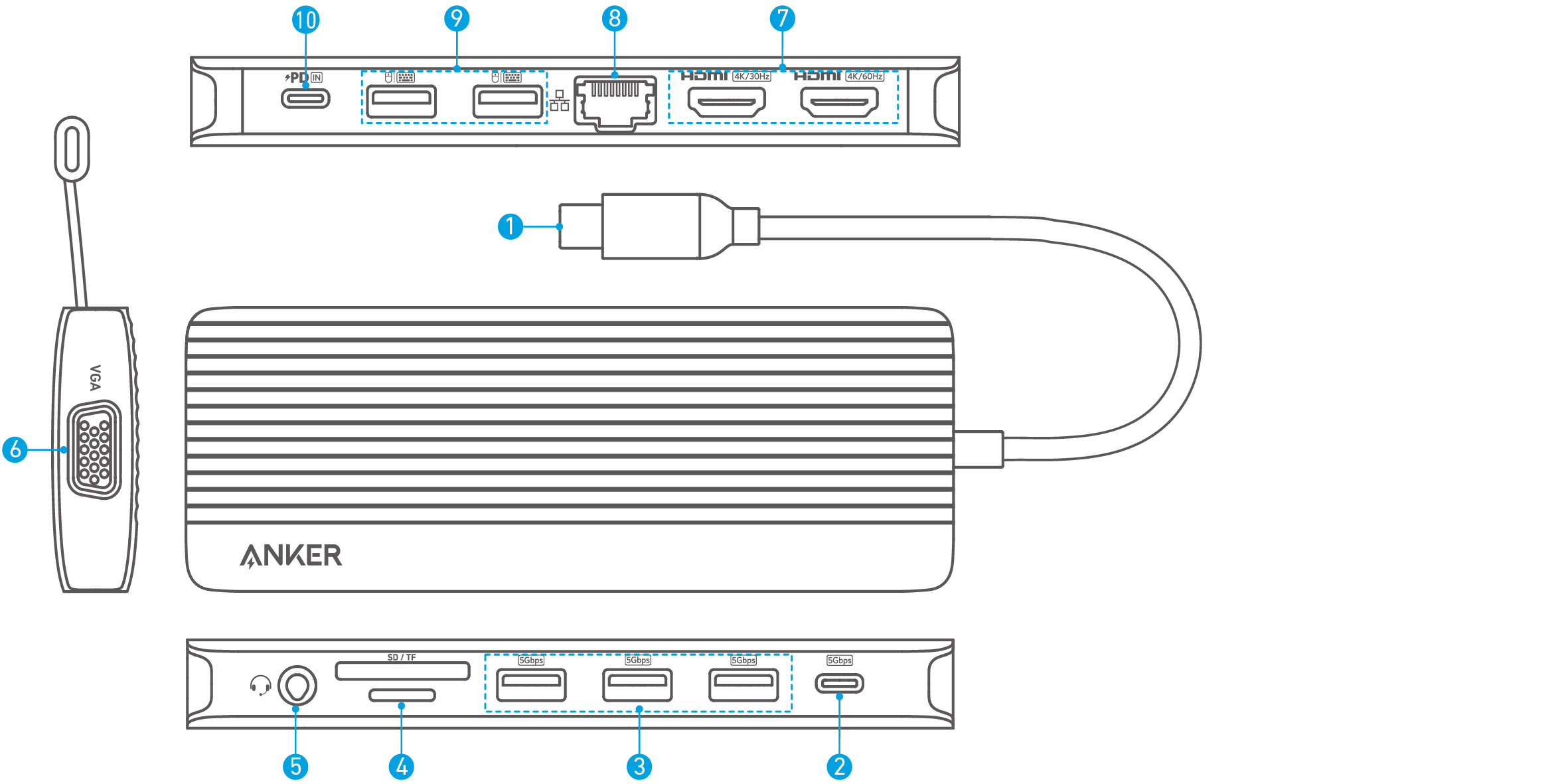
|
Θύρα |
Περιγραφή | |
|
❶ |
Θύρα USB-C (Συνδέεται στον Υπολογιστή Φιλοξενητή) |
Συνδέεται με ένα φορητό υπολογιστή. |
|
❷ |
Θύρα Μεταφοράς Δεδομένων USB-C |
Μεταφορά δεδομένων 5 Gbps. |
|
❸ |
Θύρα Μεταφοράς Δεδομένων USB-A |
Μεταφορά δεδομένων 5 Gbps. |
|
❹ |
Θύρα κάρτας SD / microSD. |
|
|
❺ |
Ήχος ΕΙΣΟΔΟΥ / ΕΞΟΔΟΥ |
Συνδέστε ακουστικά ή άλλες συσκευές με έναν σύνδεσμο AUX 3,5 χιλιοστών. |
|
❻ |
VGA |
Συνδέεται σε μια συσκευή με θύρα VGA για να μεταδώσει βίντεο σε αναλύσεις έως και 1080p@60Hz. |
|
❼ |
Θύρα HDMI |
Συνδέεται σε μια συσκευή με θύρα HDMI για να μεταδώσει βίντεο σε αναλύσεις έως και 4Κ. |
|
❽ |
Θύρα Ethernet |
Συνδέεται σε έναν δρομολογητή ή ένα μόντεμ στα 10 / 100 / 1.000 Mbps. |
|
❾ |
Θύρα Μεταφοράς Δεδομένων USB-A |
Συνδέεται σε συσκευή USB-A για υποστήριξη μεταφοράς δεδομένων με ταχύτητες έως και 480Mbps. |
|
❿ |
Θύρα PD-IN |
|
Προδιαγραφές
|
Ταχύτητα Μεταφοράς Δεδομένων |
5 Gbps |
|
Υποστηριζόμενα Συστήματα |
macOS 12 ή νεότερη έκδοση, Windows 10 ή νεότερη έκδοση. |
|
Υποστηριζόμενες συσκευές |
Συμβατό με φορητούς υπολογιστές και tablet με USB-C για Windows. |
Επισκόπηση προϊόντος
|
Λειτουργικό Σύστημα |
Λειτουργικό σύστημα Windows |
macOS | ||||
|
Έξοδοι βίντεο |
VGA |
HDMI 4K@60 |
HDMI 4K@30 |
VGA |
HDMI 4K@60 |
HDMI 4K@30 |
|
Μονότοιχος Οθόνης |
1080p@60Hz |
- |
- |
1080p@60Hz |
- |
- |
|
- |
4Κ@60Hz |
- |
- |
4Κ@60Hz |
- | |
|
- |
- |
4Κ@30Hz |
- |
- |
4Κ@30Hz | |
|
Διπλή Οθόνη |
1080p@60Hz |
4Κ@30Hz |
- |
1080p@60Hz |
1080p@60Hz |
- |
|
1080p@60Hz |
- |
4Κ@30Hz |
1080p@60Hz |
- |
1080p@60Hz | |
|
- |
4Κ@30Hz |
1080p@60Hz |
4Κ@30Hz |
4Κ@30Hz | ||
|
Τριπλή Οθόνη |
1080p@60Hz |
1080p@60Hz |
1080p@60Hz |
1080p@60Hz |
1080p@60Hz |
1080p@60Hz |
Σημείωση: Ο πίνακας παραπάνω δείχνει τις μέγιστες υποστηριζόμενες αναλύσεις αυτού του κέντρου. Η πραγματική έξοδος εμφάνισης μπορεί να διαφέρει ανάλογα με τις προδιαγραφές της συσκευής φιλοξενίας.
Ρυθμίσεις Γραφικών
Ρυθμίσεις γραφικών για τα Windows 11.
1. Συνδέστε το φορητό υπολογιστή και τις οθόνες μέσω του κέντρου και κάντε κλικ στο "Ρυθμίσεις Οθόνης".
2. Αναγνωρίστε τους αριθμούς εμφάνισης για κάθε οθόνη.
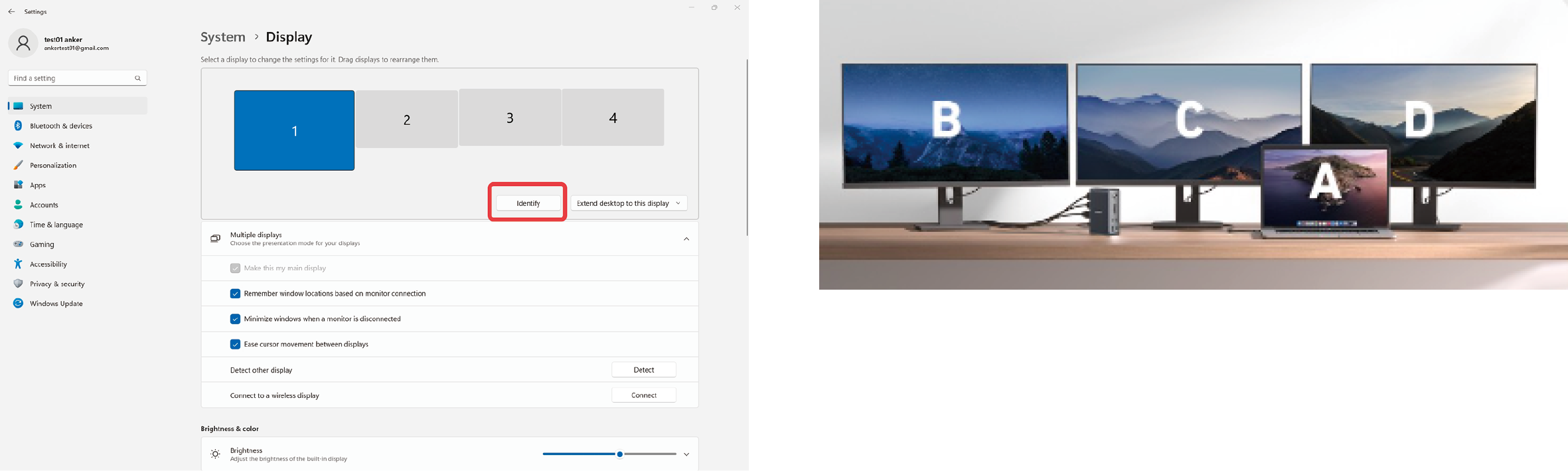
3. Ρυθμίσεις Καθρεπτισμού Οθόνης και Επέκτασης Οθόνης
Οθόνη Καθρέπτης
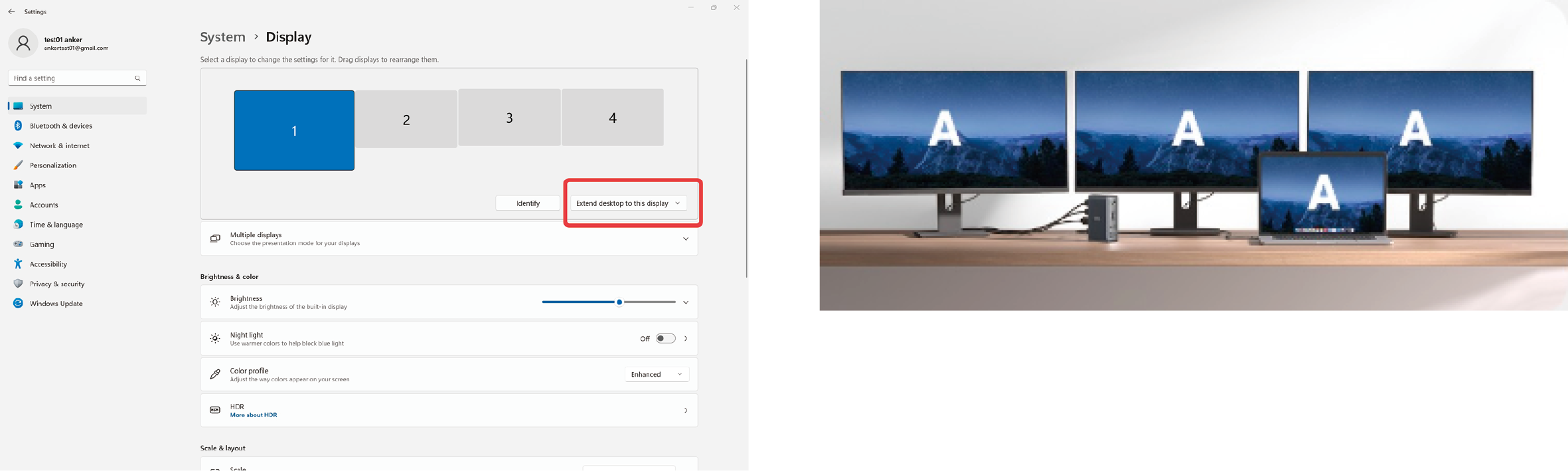
Επέκταση Οθόνης
Εμφάνιση διαφορετικού περιεχομένου σε κάθε μία από τις τέσσερις οθόνες, συμπεριλαμβανομένου του φορητού υπολογιστή.
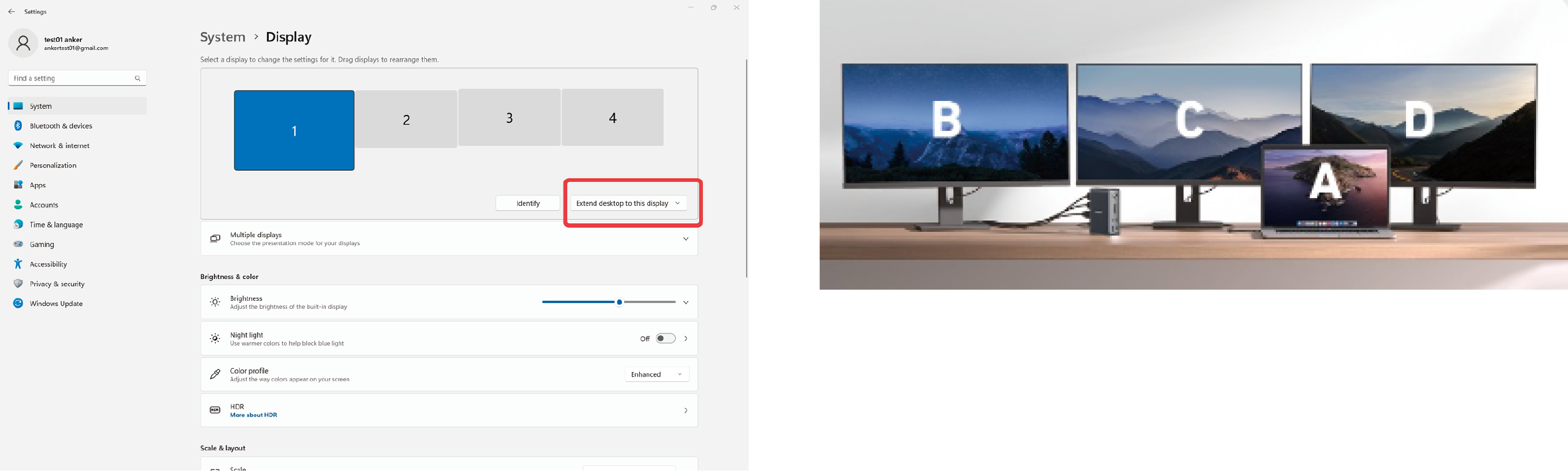
Εμφάνιση διαφορετικού περιεχομένου σε τρεις οθόνες και το laptop.
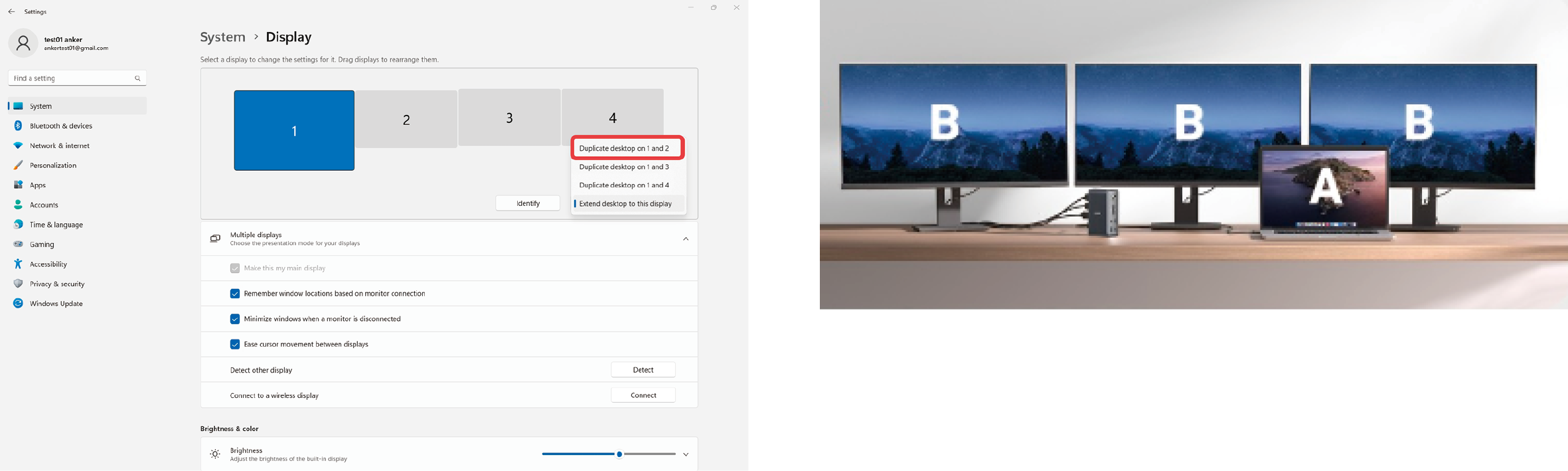
Κλείστε έναν οθόνη και εμφανίστε διαφορετικό περιεχόμενο σε τρεις οθόνες.
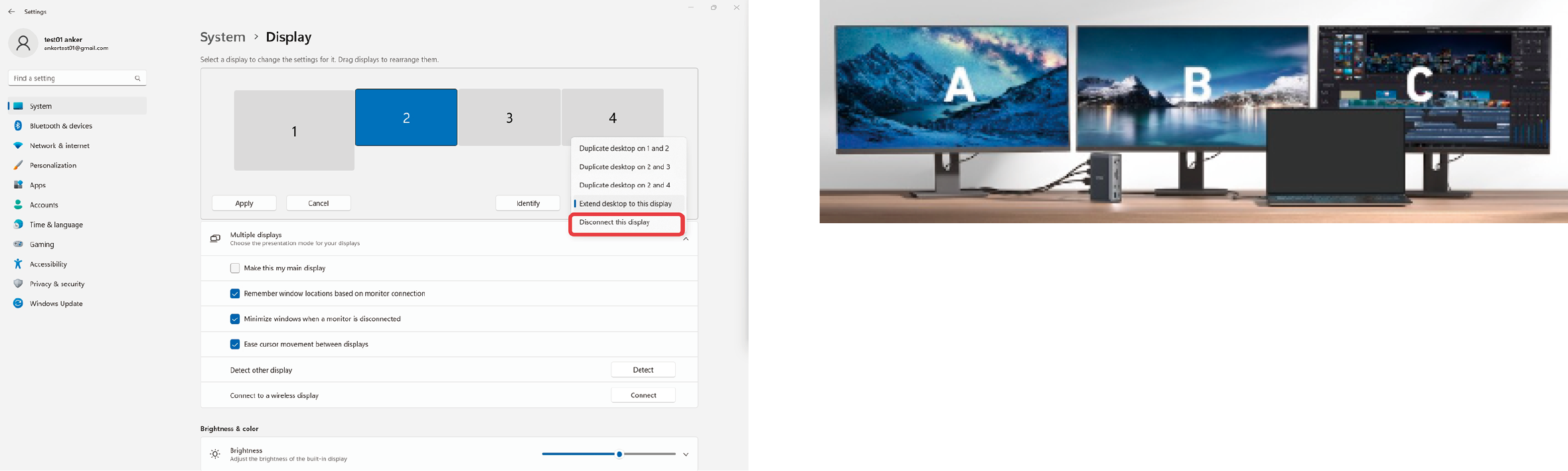
4. Ρυθμίσεις Ανάλυσης και Ρυθμού Ανανέωσης.
Ρυθμίσεις Ρυθμίσεων Ανάλυσης
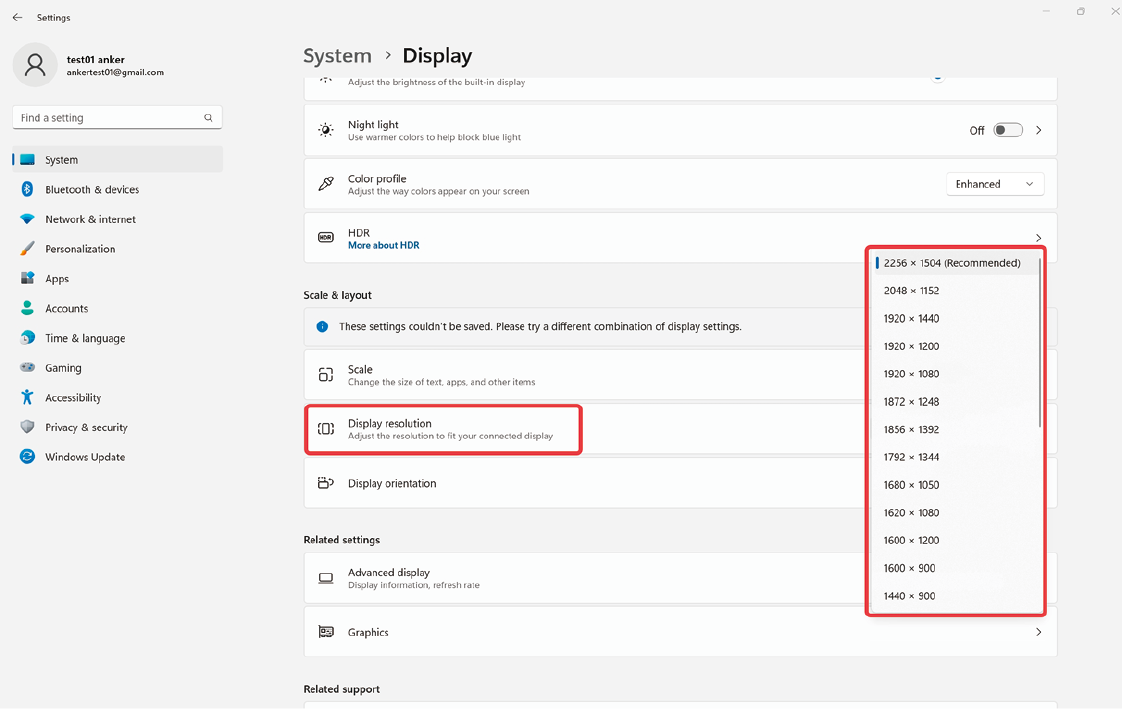
Ρυθμίσεις Ρυθμού Ανανέωσης
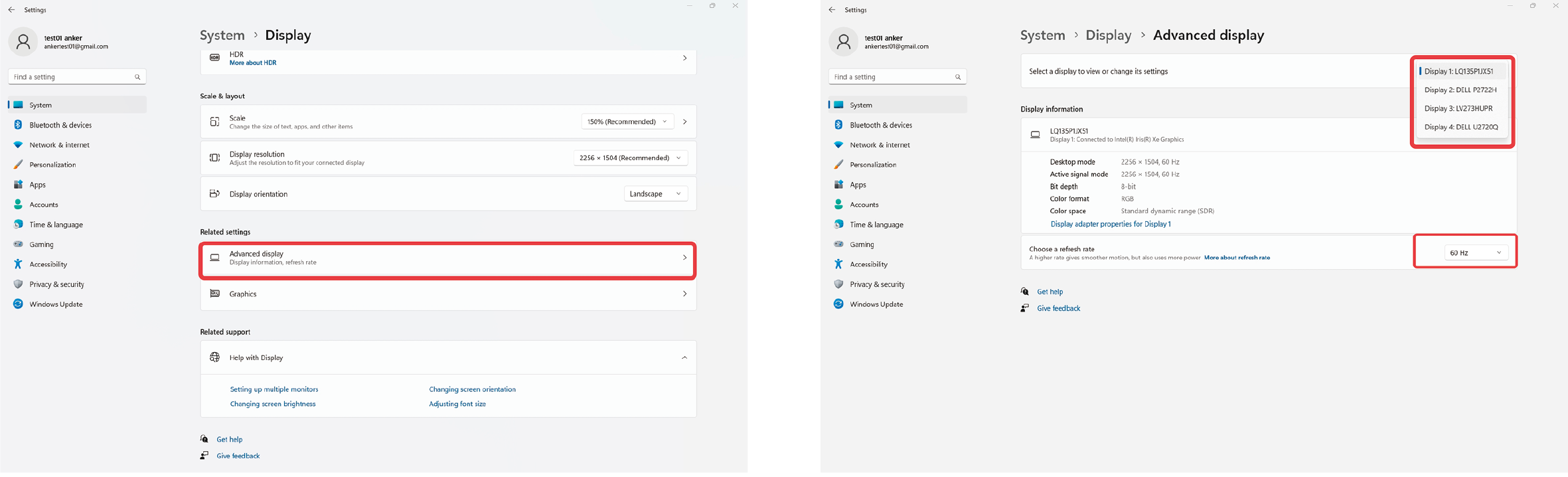
Ρυθμίσεις γραφικών για MacBook
1. Συνδέστε το φορητό υπολογιστή και τις οθόνες σας μέσω του κέντρου σύνδεσης. Στη συνέχεια, κάντε κλικ στο λογότυπο της Apple στην επάνω αριστερή γωνία, ακολουθούμενο από τις "Ρυθμίσεις συστήματος" και "Οθόνες".
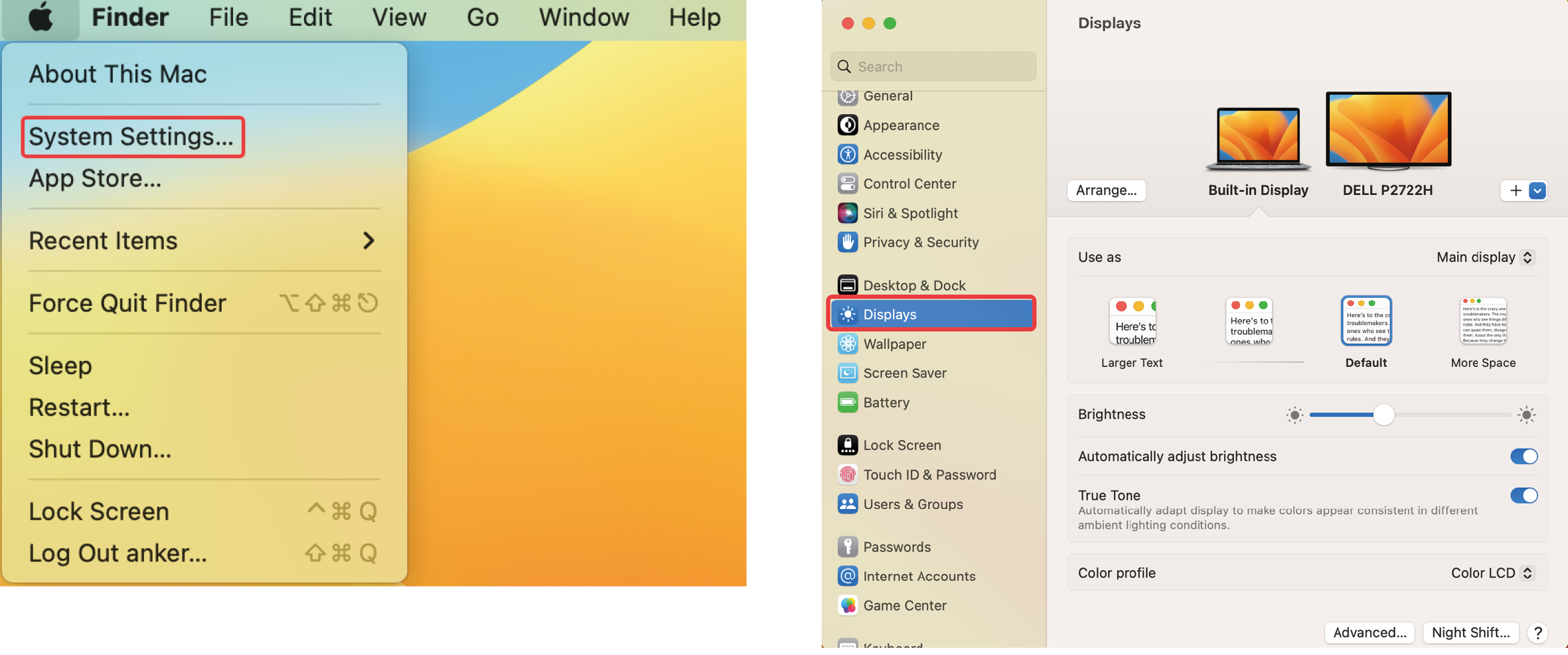
2. Ρύθμιση Ρυθμίσεων Εμφάνισης.
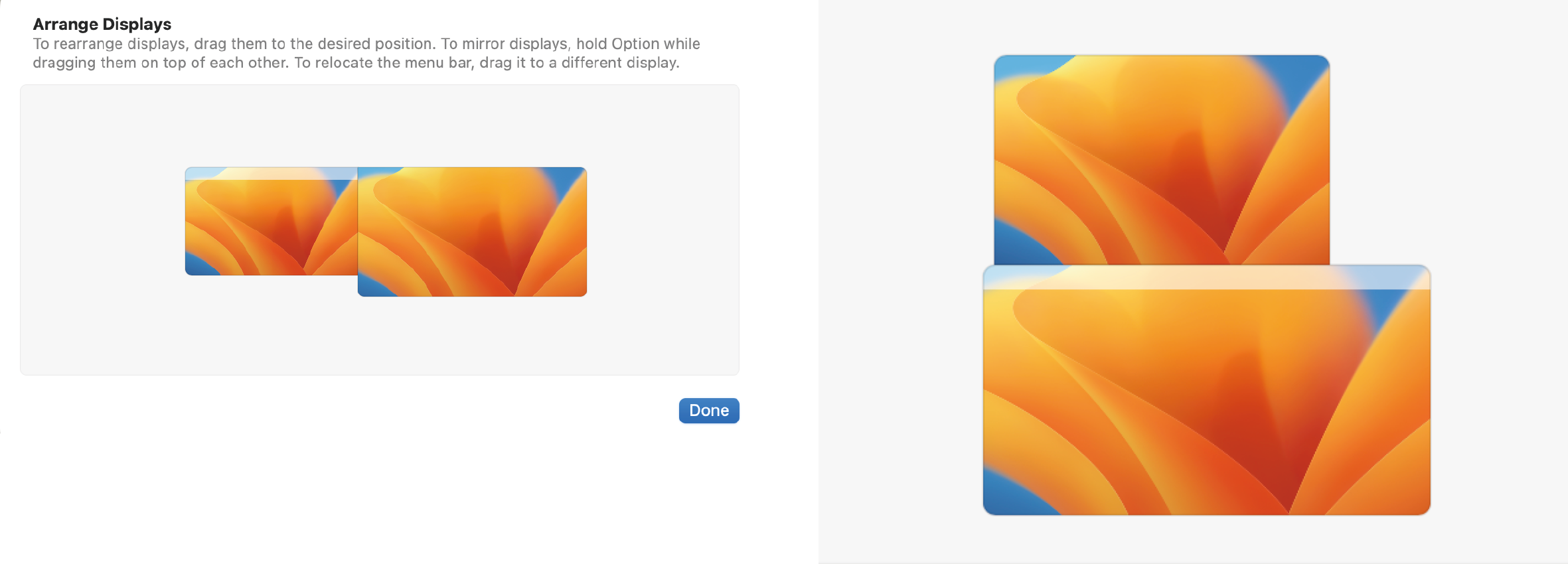
3. Ρυθμίσεις Καθρεπτισμού Οθόνης και Επέκτασης Οθόνης
Το MacBook υποστηρίζει δύο επεκτεινόμενα λειτουργικά καθεστώτα όπως φαίνεται παρακάτω:
Επέκταση Οθόνης:
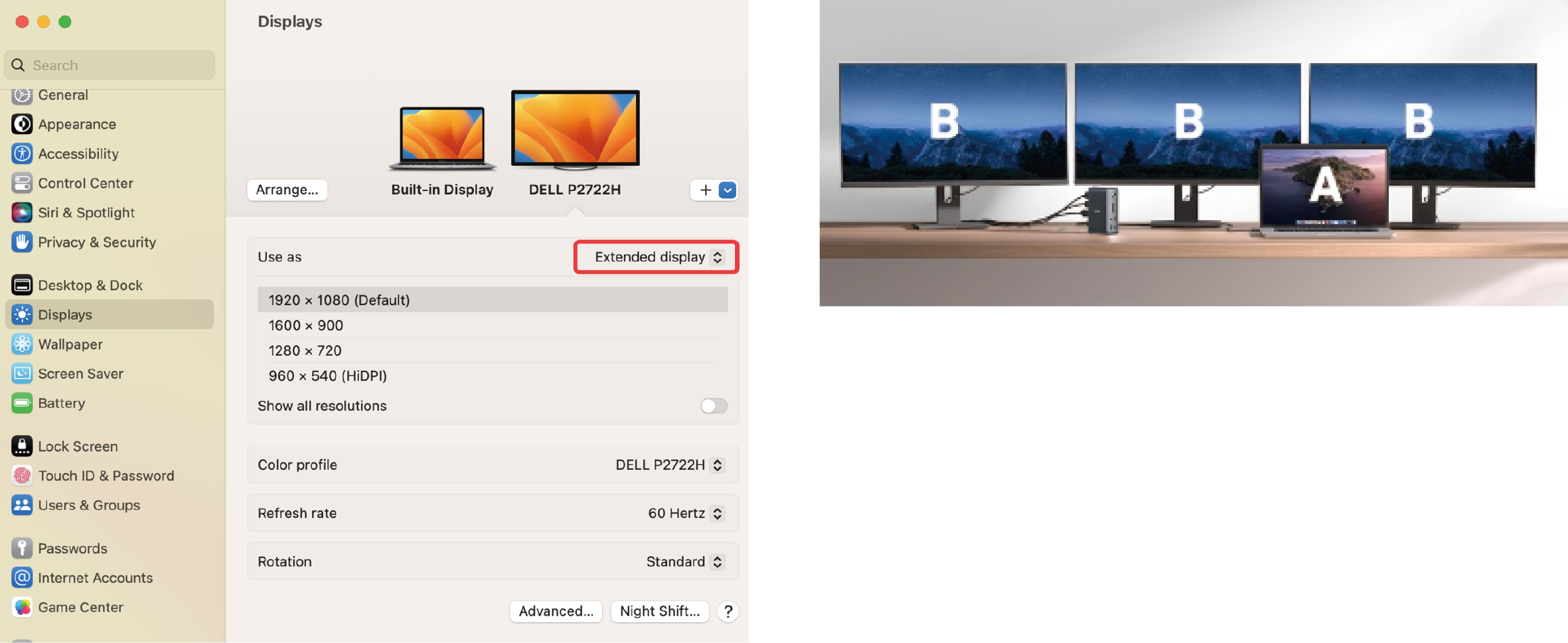
Οθόνη Καθρέπτης:
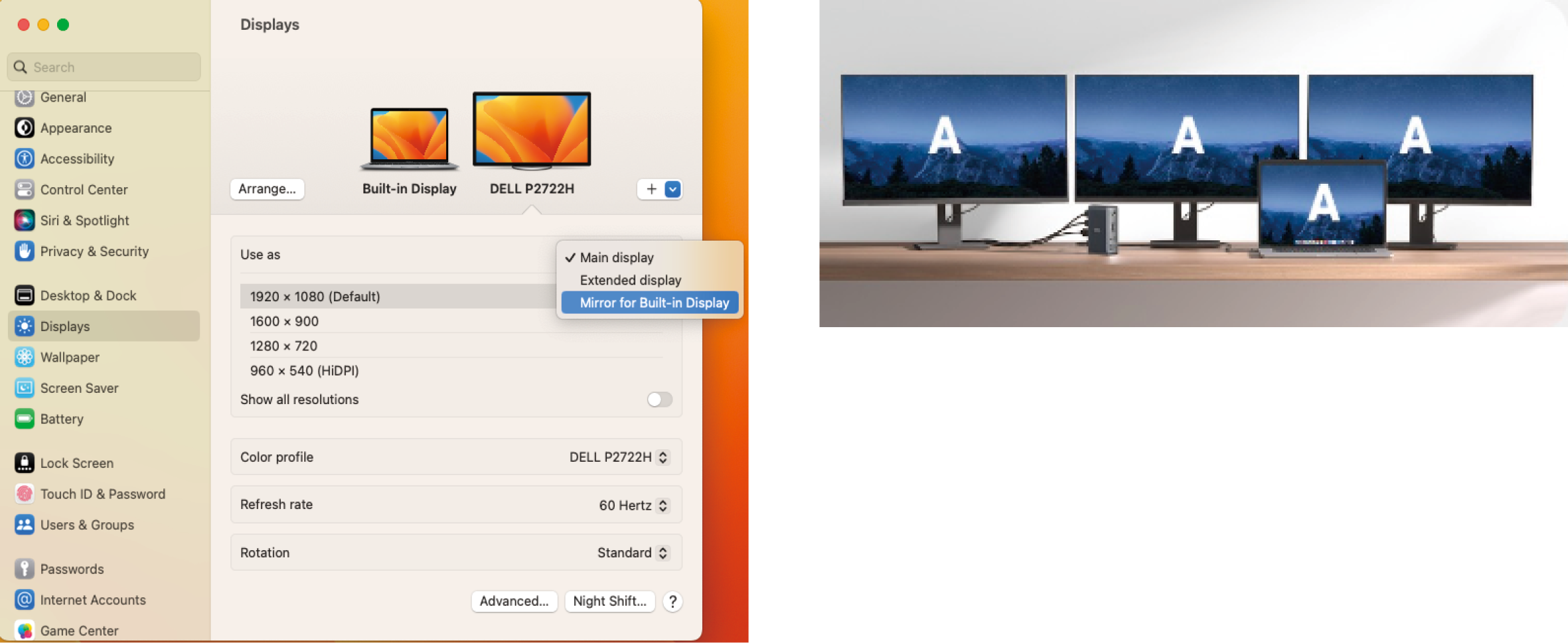
4.Ρυθμίσεις Ανάλυσης και Ρυθμού Ανανέωσης.
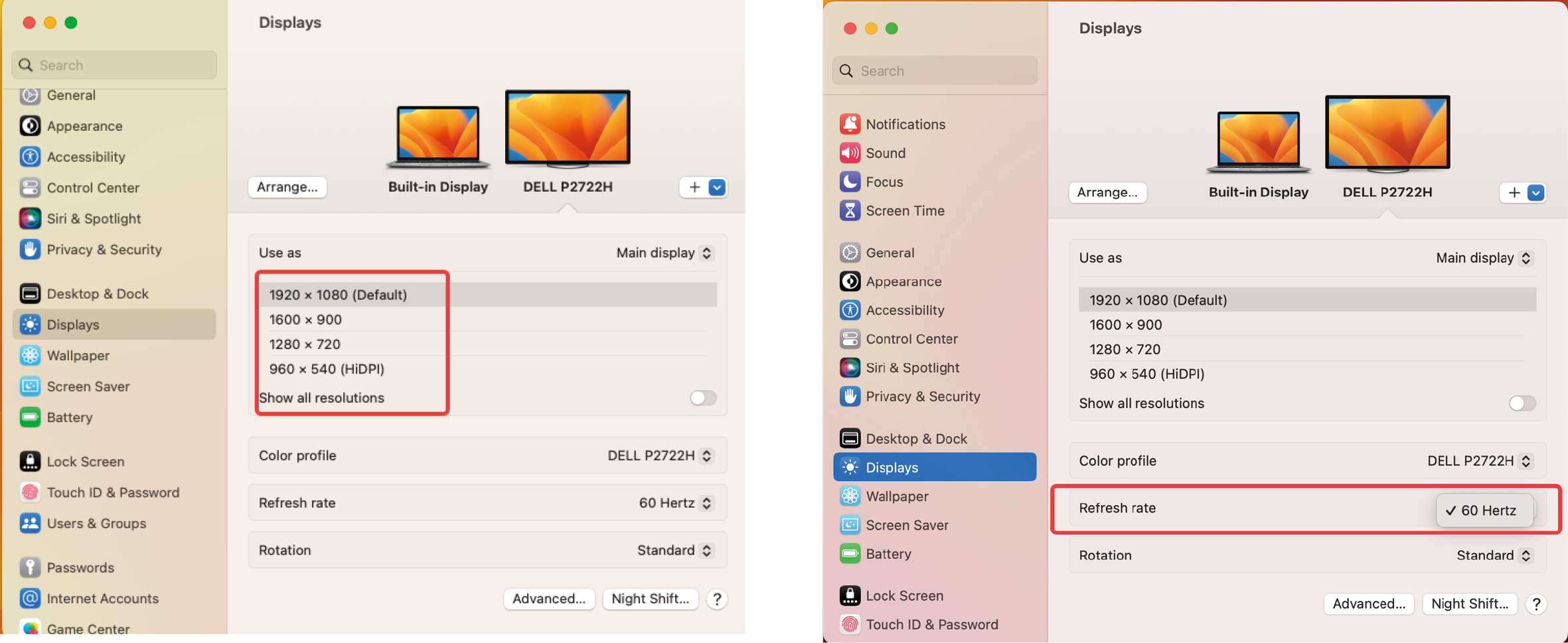
Λίστα Λειτουργιών Εξόδου Βίντεο
Παρακαλούμε σημειώστε ότι οι ετικέτες A / B / C / D αντιπροσωπεύουν διαφορετικές διατάξεις περιεχομένου που εμφανίζονται στην οθόνη.
|
Λειτουργικό Σύστημα |
Αριθμός Οθονών |
Οθόνη φορητού υπολογιστή |
VGA |
4Κ@60 HDMI |
4Κ@30 HDMI |
|
Λειτουργικό σύστημα Windows |
Μονός Πίνακας Εμφάνισης. |
A |
B |
- |
- |
|
A |
- |
B |
- | ||
|
A |
- |
- |
B | ||
|
Διπλή Οθόνη |
A |
B |
C |
- | |
|
A |
B |
- |
C | ||
|
A |
- |
B |
C | ||
|
Τριπλή Οθόνη |
A |
B |
C |
D | |
|
macOS |
Μονός Πίνακας Εμφάνισης. |
A |
B |
- |
- |
|
A |
- |
B |
- | ||
|
A |
- |
- |
B | ||
|
Διπλή Οθόνη |
A |
- |
B |
B | |
|
A |
B |
B |
- | ||
|
A |
B |
- |
B | ||
|
Τριπλή Οθόνη |
A |
A |
A |
A | |
|
A |
B |
B |
B |
Επιδιόρθωση προβλημάτων για τον κέντρο πολλαπλών οθονών.
1. Το USB-C Hub δεν λειτουργεί.
1.Δοκιμάστε ένα διαφορετικό λειτουργικό USB συσκευή για να δείτε εάν λειτουργεί κανονικά όταν συνδεθεί στις θύρες.
2.Δοκιμάστε το κέντρο με ένα άλλο φορητό υπολογιστή για να δείτε αν το πρόβλημα παραμένει.
3.Αποσυνδέστε το κέντρο από τον υπολογιστή σας και αποσυνδέστε όλες τις συσκευές για τουλάχιστον 5 λεπτά. Στη συνέχεια επανεκκινήστε το laptop σας, επανασυνδέστε το hub και ελέγξτε αν έχει επιλυθεί το πρόβλημα.
2. Δυσλειτουργία του κέντρου σύνδεσης μετά την ενημέρωση σε macOS Ventura 13.0.
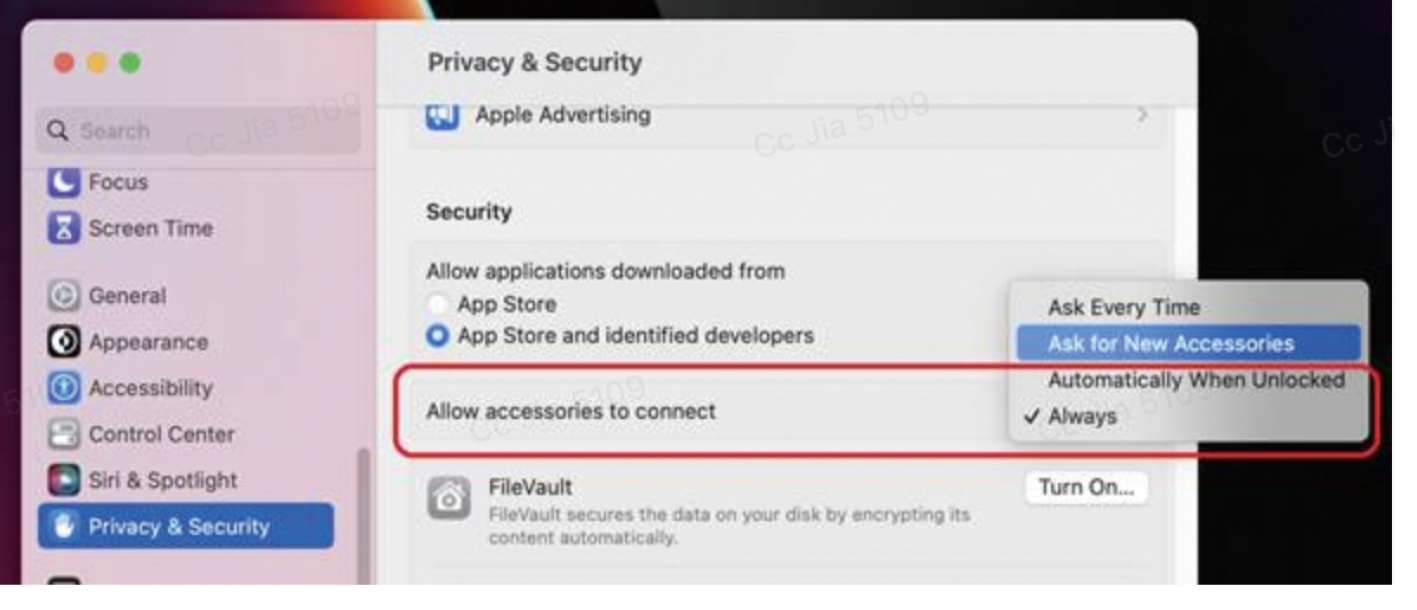
Μη λειτουργικό: Διαμορφώστε το MacBook σας βασιζόμενοι στη συνημμένη εικόνα.
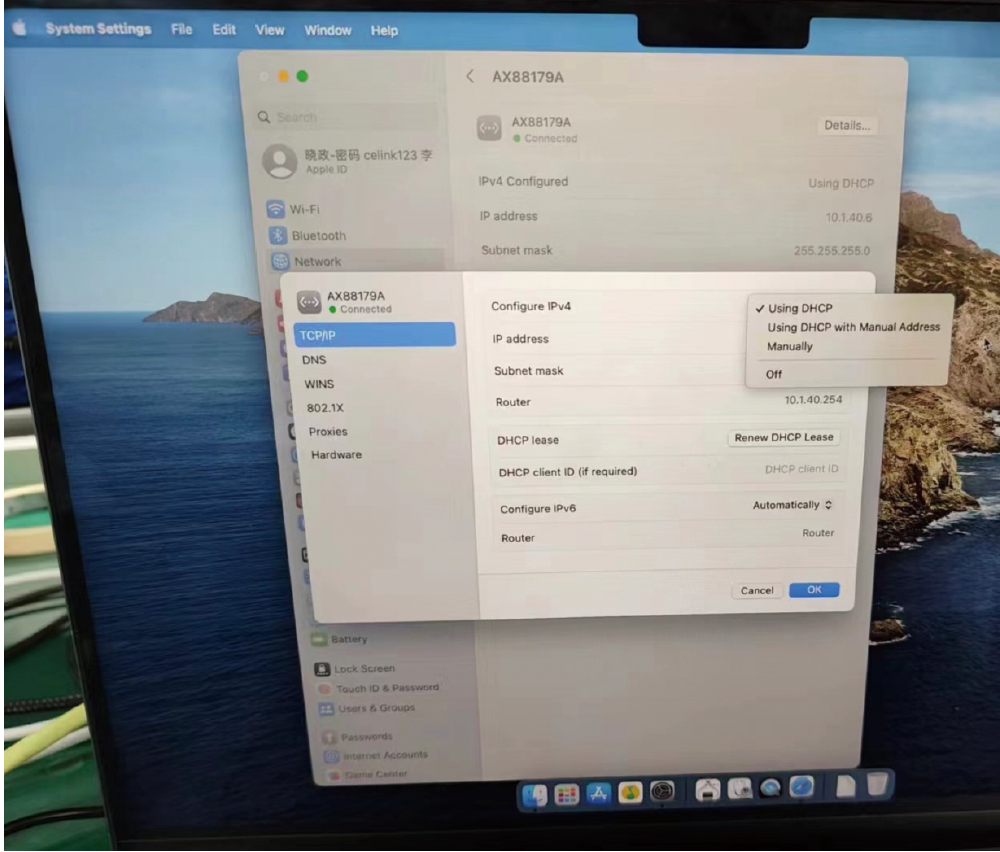
Η θύρα Ethernet λειτουργεί ανώμαλα: Διαμορφώστε το MacBook σας βάσει της συνημμένης εικόνας.
3.Προβλήματα Εμφάνισης
a. Χωρίς Οθόνη
- Βεβαιωθείτε ότι η θύρα USB-C του φορητού υπολογιστή σας υποστηρίζει τη λειτουργία DisplayPort Alt.
- Δοκιμάστε με ένα διαφορετικό φορητό υπολογιστή που διαθέτει συμβατή θύρα USB-C.
- Δοκιμάστε ένα διαφορετικό καλώδιο HDMI ή οθόνη.
- Συνδέστε απευθείας το καλώδιο HDMI στη συσκευή σας για να ελέγξετε τη σταθερή σύνδεση.
- Επαληθεύστε τη σωστή είσοδο της οθόνης.
- Αποσυνδέστε το κέντρο από τον υπολογιστή σας και αποσυνδέστε όλες τις συσκευές για τουλάχιστον 5 λεπτά. Στη συνέχεια επανεκκινήστε το laptop σας, επανασυνδέστε το hub και ελέγξτε αν έχει επιλυθεί το πρόβλημα.
- Ενημερώστε τον οδηγό γραφικών του υπολογιστή σας. Κατεβάστε από την επίσημη ιστοσελίδα ή επικοινωνήστε με την τεχνική υποστήριξη.
b. Προβολή Χωρίς Ήχο
- Ελέγξτε εάν ο τρόπος εξόδου ήχου έχει ρυθμιστεί σε μια συσκευή HDMI.
- Δοκιμάστε με διαφορετικό αναπαραγωγέα πολυμέσων.
- Δοκιμάστε με ένα άλλο φορητό υπολογιστή που διαθέτει θύρα USB-C και υποστηρίζει τη λειτουργία DisplayPort Alt.
- Δοκιμάστε ένα διαφορετικό καλώδιο HDMI ή οθόνη.
- Για τον ήχο του βίντεο, βεβαιωθείτε ότι το καλώδιο HDMI είναι σωστά συνδεδεμένο.
c. Θέματα Ανάλυσης
- Επιβεβαιώστε εάν η θύρα USB-C του φορητού υπολογιστή σας υποστηρίζει τη λειτουργία DisplayPort Alt 1.4 ή 1.2. Για να το κάνετε αυτό, παρακαλούμε ανατρέξτε στο εγχειρίδιο χρήσης της συσκευής σας, επικοινωνήστε με τον πωλητή ή ελέγξτε την ιστοσελίδα του κατασκευαστή.
- Επαληθεύστε εάν η οθόνη και το καλώδιο HDMI υποστηρίζουν την ανάλυση και το ρυθμό ανανέωσης που έχετε ορίσει.
- Δοκιμάστε ένα διαφορετικό καλώδιο HDMI ή οθόνη.
- Δοκιμάστε με ένα άλλο φορητό υπολογιστή που διαθέτει θύρα USB-C και υποστηρίζει τη λειτουργία DisplayPort Alt.
- Απενεργοποιήστε το HDR εάν είναι ενεργοποιημένο.
- Ρυθμίστε την ανάλυση χρησιμοποιώντας την εφαρμογή EasyRes για Mac.
4. Θέματα Ethernet
Εάν ο φορητός υπολογιστής σας είναι ένα MacBook με επεξεργαστή Intel ή ένας φορητός υπολογιστής Windows, ακολουθήστε αυτά τα βήματα:
a. Πλοηγηθείτε στο "Λογισμικό & Εργαλεία".
b. Επιλέξτε "Οδηγοί" από το μενού.
c. Επιλέξτε την επιλογή "USB Ethernet ICs" από τις επιλογές.
d. Επιλέξτε "AX88179" από τη λίστα.
Λήψη των κατάλληλων οδηγών για το λειτουργικό σας σύστημα από:
- https://www.realtek.com/en/component/zoo/category/network-interface-controllers-10-100-1000m-gigabit-ethernet-usb-3-0-software
- https://www.asix.com.tw/el/support/download
a. Για τα φορητά Mac, επαναφέρετε το SMC. Ανατρέξτε στο: https://mac-adviser.com/how-to-reset-smc-macbook-pro/
b. Για τα MacBook με επεξεργαστές M1/M2, ενημερώστε στην τελευταία έκδοση του macOS.
c. Αποσυνδέστε το κέντρο και όλες τις συσκευές, περιμένετε για 5 λεπτά, στη συνέχεια επανεκκινήστε τον φορητό υπολογιστή σας και συνδεθείτε ξανά.
d. Δοκιμάστε το κέντρο σε ένα διαφορετικό φορητό υπολογιστή.
e. Συνδέστε το καλώδιο δικτύου απευθείας στη θύρα Ethernet του υπολογιστή σας για σταθερότητα.
f. Δοκιμάστε διαφορετικά καλώδια Ethernet, δρομολογητές ή δίκτυα.
5. Προβλήματα Θύρας Δεδομένων USB-A και USB-C
a. Επιβεβαιώστε αν οι συσκευές USB λειτουργούν κανονικά χωρίς το κέντρο σύνδεσης.
b. Δοκιμάστε ένα διαφορετικό λειτουργικό USB συσκευή για να δείτε εάν λειτουργεί κανονικά όταν συνδεθεί στις θύρες.
c. Δοκιμάστε να συνδέσετε αυτό το κέντρο με ένα διαφορετικό φορητό υπολογιστή για να διαπιστώσετε εάν το πρόβλημα παραμένει.
d. Εάν χρησιμοποιείτε ένα φορητό υπολογιστή με λειτουργικό σύστημα Windows, ενημερώστε τον οδηγό USB στην τελευταία έκδοση για να αντιμετωπίσετε πιθανά προβλήματα που σχετίζονται με τον οδηγό. Ανατρέξτε στο: https://www.thewindowsclub.com/fix-unknown-usb-device-descriptor-request-failed-error-on-windows-computers
- Αποσυνδέστε το κέντρο από τον υπολογιστή σας και αποσυνδέστε όλες τις συσκευές για τουλάχιστον 5 λεπτά. Στη συνέχεια επανεκκινήστε το laptop σας, επανασυνδέστε το hub και ελέγξτε αν έχει επιλυθεί το πρόβλημα.
e. Εάν αντιμετωπίζετε καθυστέρηση με ασύρματες συσκευές, σκεφτείτε τη χρήση εναλλακτικών με καλώδιο σύνδεσης. Οι καλώδιοι USB 3.0 μπορεί να προκαλέσουν παρενόχληση στις ασύρματες συνδέσεις, επηρεάζοντας την απόδοσή τους. Για να αποφύγετε αυτό, συνδέστε τις ασύρματες συσκευές απευθείας στη θύρα του υπολογιστή σας ή χρησιμοποιήστε ένα καλώδιο επέκτασης USB 2.0 για να απομακρύνετε την ασύρματη συσκευή από τον κέντρο USB 3.0.
6. Προβλήματα υποδοχής κάρτας SD / microSD.
a. Δοκιμάστε το κέντρο σε έναν διαφορετικό υπολογιστή.
b. Δοκιμάστε ένα διαφορετικό κάρτ στην υποδοχή κάρτας για να ελέγξετε αν το πρόβλημα σχετίζεται με τη συγκεκριμένη κάρτα.
c. Βεβαιωθείτε ότι η κάρτα είναι καλά εισαγμένη στην υποδοχή χρησιμοποιώντας το νύχι σας.
- Αποσυνδέστε το κέντρο από τον υπολογιστή σας και αποσυνδέστε όλες τις συσκευές για τουλάχιστον 5 λεπτά. Στη συνέχεια επανεκκινήστε το laptop σας, επανασυνδέστε το hub και ελέγξτε αν έχει επιλυθεί το πρόβλημα.
d. Εάν η κάρτα είναι αναγνώσιμη αλλά όχι εγγράψιμη, διαμορφώστε την κάρτα (βεβαιωθείτε για αντίγραφα ασφαλείας δεδομένων πρώτα) χρησιμοποιώντας τη μορφή "ExFAT".
7. Προβλήματα Θύρας Ήχου
Αποσυνδέστε το κέντρο από τον υπολογιστή σας και αποσυνδέστε όλες τις συσκευές για τουλάχιστον 5 λεπτά. Στη συνέχεια επανεκκινήστε το laptop σας, επανασυνδέστε το hub και ελέγξτε αν έχει επιλυθεί το πρόβλημα.
a. Δοκιμάστε το κέντρο σε έναν διαφορετικό υπολογιστή.
b. Δοκιμάστε να χρησιμοποιήσετε διαφορετικά ακουστικά για να καθορίσετε εάν το πρόβλημα είναι με τα ίδια τα ακουστικά.
c. Βεβαιωθείτε ότι ο λειτουργικός τρόπος της έξοδου ήχου έχει ρυθμιστεί στο "Εξωτερικά Ακουστικά".
- Ανοίξτε τις Προτιμήσεις Συστήματος > Ήχος > Έξοδος > Εξωτερικά Ακουστικά.
8. Προβλήματα ύπνου
• Για να αποτρέψετε τη συσκευή από το να κλείνει κατά τη διάρκεια της αναμονής, ακολουθήστε αυτά τα βήματα:
- Αποκτήστε πρόσβαση στον Διαχειριστή Συσκευών.
- Αναζητήστε τους ελεγκτές Universal Serial Bus > USB Root Hub > Δεξί κλικ στο USB Root Hub > Ιδιότητες.
- Στην καρτέλα "Διαχείριση Ισχύος", απενεργοποιήστε το πλαίσιο επιλογής "Να επιτρέπεται στον υπολογιστή να απενεργοποιεί αυτήν τη συσκευή για εξοικονόμηση ενέργειας", και στη συνέχεια κάντε κλικ στο "ΟΚ". Επανεκκινήστε το laptop/υπολογιστή για να δείτε αν λυθεί το πρόβλημα.
• Για τους χρήστες Mac (πριν από το macOS Ventura), απενεργοποιήστε το πλαίσιο ελέγχου "Βάλτε τους σκληρούς δίσκους σε κατάσταση αδράνειας όταν είναι δυνατόν" στις ρυθμίσεις Εξοικονόμησης ενέργειας (Λειτουργία μπαταρίας και Λειτουργία προσαρμογέα ισχύος).
- Εκτελέστε δοκιμή σε διαφορετικό υπολογιστή για να ελέγξετε εάν το πρόβλημα επιμένει.
• Για το macOS Ventura 13.0.1, αποκτήστε πρόσβαση στο "Μπαταρία" > "Επιλογές" > Ορίστε το "Ενεργοποίηση Power Nap" σε "Ποτέ". Επανεκκινήστε το laptop/υπολογιστή για να δείτε αν λυθεί το πρόβλημα.
- Εκτελέστε δοκιμή σε διαφορετικό υπολογιστή για να ελέγξετε εάν το πρόβλημα επιμένει.





